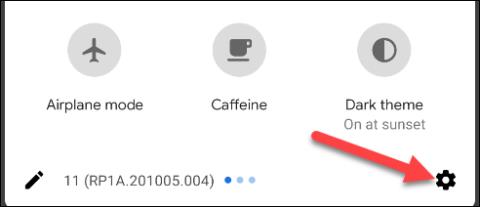Какво представлява Privacy Dashboard на Android 12? Защо се смята за пробив в поверителността?

Сигурността и поверителността все повече се превръщат в основна грижа за потребителите на смартфони като цяло.

В настоящата ера на глобализиран интернет не е преувеличено да се каже, че данните са форма на „нова валута“. От приложения до операционни системи, всички са интегрирани с функцията за събиране на потребителски данни за много различни цели.Проблемът е само дали количеството събрани данни е голямо или малко и дали нарушава поверителността на потребителя, личната поверителност или не.
Като най-често използваната компютърна операционна система в света днес, Windows 10 също събира потребителски данни по много различни начини. Събраните данни включват начина, по който използвате системата, работното състояние на софтуера или информация за предоставяне на персонализирана реклама въз основа на навиците на потребител или приложение.
Microsoft казва, че събирането на този тип данни подобрява потребителското изживяване. Ако обаче се притеснявате, че Windows 10 проследява вашите дейности, ето два инструмента, които ви дават пълен контрол върху настройките за поверителност на вашата операционна система Windows 10 .
Изключване на O&O 10
O&O Shutup10 е инструмент, който ви позволява да променяте поредица от настройки за поверителност на Windows 10, както и събиране на данни за използването в Microsoft Edge, с предимството на простотата и лекотата на използване.
Shutup10 ще изброи всяка настройка за поверителност, като посочи дали е препоръчително те да бъдат изключени, както и потенциалните проблеми, които изключването на настройката може да причини.
До всяка настройка има познат превключвател, който ви позволява лесно да я активирате/деактивирате.
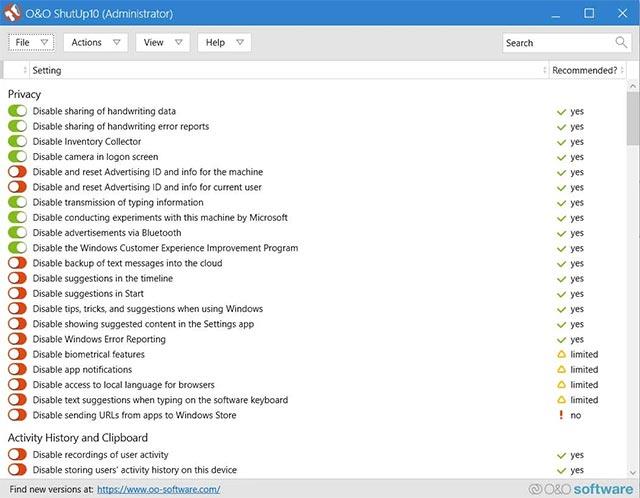
Изключване на O&O 10
За да предоставите повече информация относно възможните рискове от изключване на настройка, колоната „Препоръчани“ ви казва дали настройката:
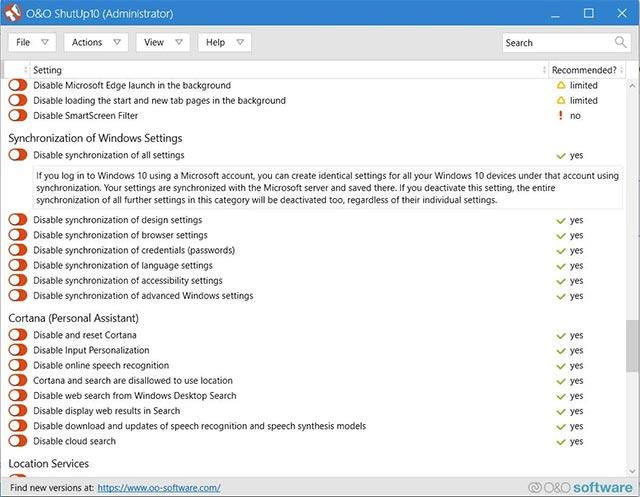
Описание на опциите за инсталиране в Shutup10
Privatezilla
Privatezilla е инструмент за управление на настройките за поверителност на Windows 10, който беше пуснат миналия месец от известния разработчик на инструменти за Windows Builtbybel.
Първоначално наречен SpyDish, този инструмент по-късно беше усъвършенстван от Builtbybel с някои недостатъци и след това преиздаден като инструмент с отворен код, наречен днес Privatezilla.
Подобно на Shutup10, Privatezilla ще ви даде пълен контрол върху настройките за поверителност на Windows 10, включително деактивиране на телеметрията, както и други настройки. може да позволи на Microsoft да събира вашите данни за използване на Windows 10.
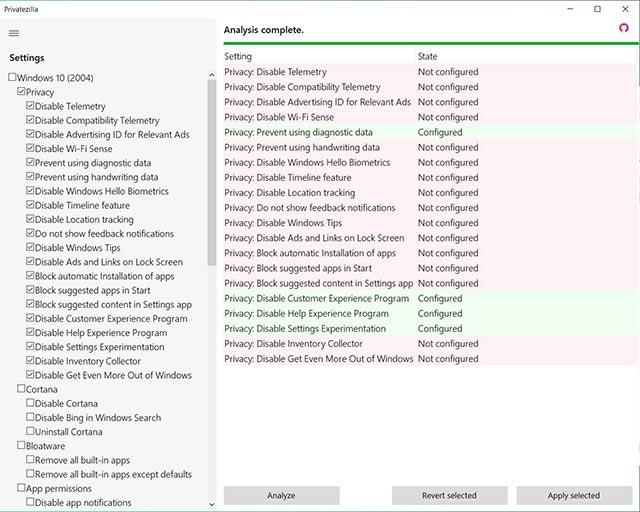
Privatezilla
За да използвате Privatezilla, просто поставете отметка или премахнете отметката от различните настройки за поверителност, които искате да промените. Когато сте готови, можете да щракнете върху „Прилагане на избраното“, за да приложите промените.
За да видите как всяка опция влияе върху поверителността на Windows 10, можете да задържите показалеца на мишката върху опцията, за да видите кратко описание, както е показано по-долу.
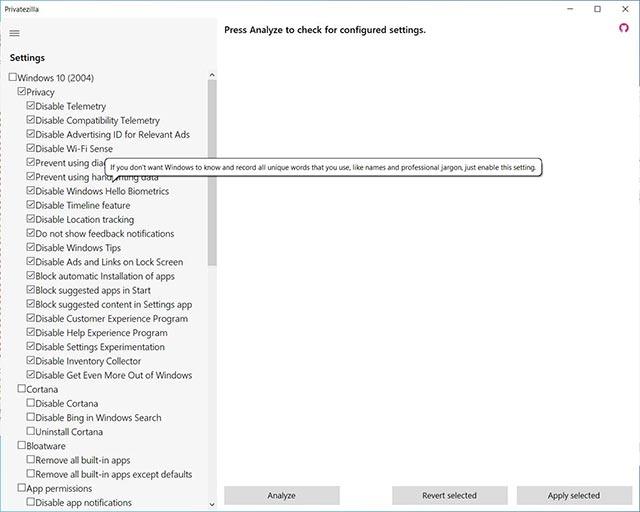
Бележки от Privatezilla
Ако срещнете проблеми с промените, които сте направили, можете да щракнете върху бутона „Връщане на избраното“, за да се върнете към настройките по подразбиране на Windows 10.
Вижте още съвети за Windows 10:
Сигурността и поверителността все повече се превръщат в основна грижа за потребителите на смартфони като цяло.
Проблемът с поверителността на смартфоните като цяло получава все повече внимание от потребителската общност.
На iPhone библиотеката със снимки е едно от местата, които съдържат огромни потенциални дупки в сигурността/поверителност.
В настоящата ера на глобализиран интернет не е преувеличено да се каже, че данните са форма на „нова валута“ на дигиталната ера.
Контролирането на поверителността на лични технологични устройства като телефони и таблети е легитимно изискване на потребителите.
Поверителността винаги е била спорна тема за платформите на мобилни операционни системи през последните няколко години и Android не е изключение.
Най-новата версия на Safari в iOS вече ви позволява лесно да управлявате настройките си за поверителност в браузъра на „микро“ ниво.
Може да се каже, че библиотеката със снимки и архивът на съобщенията са две от най-личните местоположения, които трябва да бъдат строго защитени на смартфони и таблети с Android.
Може да не знаете, но когато направите снимка с помощта на приложението за камера на вашето устройство, някои свързани лични данни също ще бъдат прикачени към снимката.
Режимът на павилион в Windows 10 е режим за използване само на 1 приложение или достъп само до 1 уебсайт с гост потребители.
Това ръководство ще ви покаже как да промените или възстановите местоположението по подразбиране на папката Camera Roll в Windows 10.
Редактирането на файла hosts може да доведе до невъзможност за достъп до интернет, ако файлът не е модифициран правилно. Следващата статия ще ви насочи как да редактирате файла hosts в Windows 10.
Намаляването на размера и капацитета на снимките ще ви улесни да ги споделяте или изпращате на всеки. По-специално, в Windows 10 можете групово да преоразмерявате снимки с няколко прости стъпки.
Ако не е необходимо да показвате наскоро посетени елементи и места от съображения за сигурност или поверителност, можете лесно да го изключите.
Microsoft току-що пусна Windows 10 Anniversary Update с много подобрения и нови функции. В тази нова актуализация ще видите много промени. От поддръжката на писалка на Windows Ink до поддръжката на разширение на браузъра Microsoft Edge, менюто "Старт" и Cortana също са значително подобрени.
Едно място за управление на много операции направо в системната област.
В Windows 10 можете да изтеглите и инсталирате шаблони за групови правила, за да управлявате настройките на Microsoft Edge и това ръководство ще ви покаже процеса.
Тъмният режим е интерфейс с тъмен фон на Windows 10, който помага на компютъра да пести енергия от батерията и намалява въздействието върху очите на потребителя.
Лентата на задачите има ограничено пространство и ако редовно работите с множество приложения, може бързо да ви свърши мястото, за да закачите повече от любимите си приложения.